
I mange situationer skal du gendanne din iPhone. For eksempel sletter du dine fotos eller beskeder ved et uheld. På det tidspunkt er du bekymret og vil finde vej til at genoprette dem. Gendannelse af iTunes bør altid være et godt valg for Apple-brugere. Men der er nogle gange, at du ikke kan gendanne iPhone fra iTunes. Bare rolig! Denne artikel introducerer nyttige metoder til iOS-gendannelse. Fortsæt læsning og find svaret.
- Del 1. Gendan iPhone / iPad med iTunes
- Del 2. Sådan gendannes i genoprettelsestilstand
- Del 3. Gendan fra iTunes Backup
- Del 4. Sådan sikkerhedskopieres iPhone med iTunes
del 1: Gendan iPhone / iPad med iTunes
Hvordan laver iPhone / iPad gendannelse fra iTunes på din computer? Det er et ofte stillet spørgsmål til Apple-brugere, der har mistet nogle data på iPhone eller andre Apple-enheder. Og det er en chance for dig at lære løsningen, at du selv kan løse problemet.
Trin 1. Slut iPhone til computer
Sørg for, at du har downloadet den nyeste version af iTunes og lanceret den. Brug derefter et USB-kabel til at forbinde din iPhone til computeren.
Trin 2. Find din enhed i iTunes
Når du har tilsluttet iTunes, kan du finde din iPhone i venstre panel. Klik på iPhone-knappen, og tryk derefter på "Oversigt" på listen til venstre.
Trin 3. Start iTunes-genoprettelsen
Klik på knappen "Gendan sikkerhedskopiering" i højre del af skærmen. Derefter skal du vælge din iPhone og klikke på knappen "Gendan" for at starte iTunes-gendannelse. Og før det starter, skal du muligvis indtaste din adgangskode for at låse iTunes-sikkerhedskopierne op.
iTunes bliver problematisk? Bare prøv at Gendan iPhone data uden iTunes.
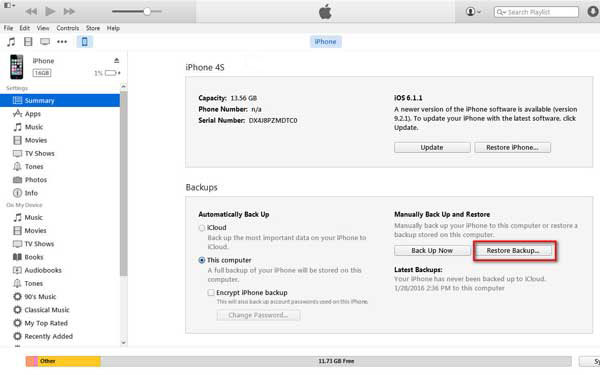
del 2: Sådan gendannes i genoprettelsestilstand
Når din iPhone er i genoprettelsestilstand, bør genoprettelse fra iTunes ikke være dit valg. Den eneste måde at gendanne iPhone på i gendannelsestilstand er at bruge professionel software, f.eks iPhone Data Recovery. Det er et fremragende datagendannelsesværktøj, som ikke kun tilbyder iOS-sikkerhedskopiering og gendannelsesfunktion, men også hjælper dig med at rette iPhone fra gendannelsestilstand, DFU-tilstand osv. Til normal tilstand. Hvis du vil gendanne din iPhone i gendannelsestilstand, kan det let hjælpe dig. Sammenlignet med gendannelse fra iTunes er metoden mere fleksibel. Så gå videre for at se de detaljerede trin.
Trin 1. Download og installer programmet
Når du har installeret det, skal du starte dette program på din computer. Tilslut derefter din iPhone til computeren via USB. Derefter registreres det automatisk din iPhone.
Gratis download Gratis downloadTrin 2. Vælg gendannelse fra iOS-enheden
Vælg tilstanden "Gendan fra iOS-enhed" på venstre side. Klik derefter på knappen "Start scanning" for at starte scanningen af mistede og slettede data på din iPhone.
Trin 3. Vælg de data, du vil gendanne
Du kan finde hele dine slettede filer til venstre, og du er i stand til at vælge filerne i venstre sidepanel for at få vist eksempler i detaljer. Vælg derefter den fil, du vil gendanne, og klik på knappen "Gendan" for at starte gendannelsen.

del 3: Gendan fra iTunes Backup
Hvis du bare tror, at iPhone Data Recovery bare er et værktøj til at hjælpe dig med at gendanne filer fra dine iOS-enheder, tager du fejl. Det har tre forskellige tilstande for at tilfredsstille alle situationer. Bortset fra "Gendan fra iOS-enhed" er yderligere to tilstande "Gendan fra iTunes-sikkerhedskopifil" og "Gendan fra iCloud-sikkerhedskopifil". Når du har sikkerhedskopieret dine data til iTunes, og nu vil du gendanne fra iTunes-sikkerhedskopi, er det et godt valg for dig. Gendan fra iTunes-backup er stille, det samme som den tidligere del, det introduceres simpelthen i denne del.
Trin 1. Slut iPhone til computer
Start din computer og tilslut iPhone til computer via USB-kabel. Sørg for, at computeren er i stand til at genkende iPhone. Og så kan du finde iPhone tilsluttet programmet.
Trin 2. Start scanning af iPhone
Vælg "Gendan fra iTunes-sikkerhedskopifil", og så kan du se alle enhederne på højre side. Vælg en, du vil gendanne, og klik på "Start scanning" for at gå ind i scanningstilstand.
Trin 3. Gendan fra iTunes backup
Efter scanningen kan du forhåndsvise alle data på iPhone ved at klikke på filen i venstre side. Så har du lov til at vælge, hvilken fil du vil gendanne. Derefter skal du klikke på "Gendan" for at hente dataene fra iTunes. Hvis du har indstillet iTunes backup adgangskode før, skal du indtaste adgangskoden.

del 4: Sådan sikkerhedskopieres med iTunes
Hvis du vil starte genoprettelsen fra iTunes, er det første, du skal gøre, at sikkerhedskopiere din iPhone til iTunes. Du kan følge trinene herunder for at gøre det.
Trin 1. Slut iPhone til computer
Før du gør det, skal du sørge for, at iTunes i din computer er den nyeste version. Start derefter den og sæt iPhone til computer med USB-kabel.
Trin 2. Sikkerhedskopiering med iTunes
Når iPhone har oprettet forbindelse til computeren, vises din iPhone-knap på iTunes og klik på den. Derefter vil alle filerne blive vist i venstre bjælke. Du skal blot vælge "Denne computer" og derefter klikke på "Sikkerhedskopiér nu" under "Oversigt" > "Sikkerhedskopier". Og så gemmer programmet en iOS-sikkerhedskopi for den aktuelle enhed i overensstemmelse hermed.
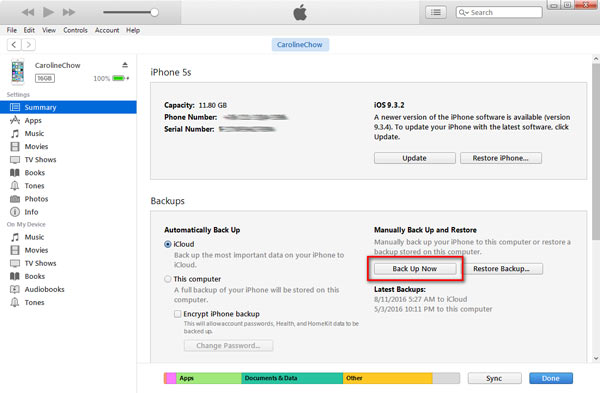
konklusion:
Hvis du lige har mistet nogle vigtige filer på iPhone, kan du få en iTunes-genoprettelse for at få filerne tilbage. Gendannelse fra iTunes backup giver faktisk brugerne meget bekvemmelighed, når du har problemer med at bruge iOS-enheder. Men hvis du ikke vil miste de nuværende data, skal du stole på et professionelt program som Apeaksoft iPhone Data Recovery, for at få iTunes backupen selektivt. Endelig håber vi, at denne vejledning hjælper dig meget.



 iPhone Data Recovery
iPhone Data Recovery iOS System Recovery
iOS System Recovery iOS Data Backup & Restore
iOS Data Backup & Restore IOS Screen Recorder
IOS Screen Recorder MobieTrans
MobieTrans iPhone Overførsel
iPhone Overførsel iPhone Eraser
iPhone Eraser WhatsApp-overførsel
WhatsApp-overførsel iOS Unlocker
iOS Unlocker Gratis HEIC Converter
Gratis HEIC Converter iPhone Location Changer
iPhone Location Changer Android Data Recovery
Android Data Recovery Broken Android Data Extraction
Broken Android Data Extraction Android Data Backup & Gendan
Android Data Backup & Gendan Telefonoverførsel
Telefonoverførsel Data Recovery
Data Recovery Blu-ray afspiller
Blu-ray afspiller Mac Cleaner
Mac Cleaner DVD Creator
DVD Creator PDF Converter Ultimate
PDF Converter Ultimate Windows Password Reset
Windows Password Reset Telefon spejl
Telefon spejl Video Converter Ultimate
Video Converter Ultimate video editor
video editor Screen Recorder
Screen Recorder PPT til Video Converter
PPT til Video Converter Slideshow Maker
Slideshow Maker Gratis Video Converter
Gratis Video Converter Gratis Screen Recorder
Gratis Screen Recorder Gratis HEIC Converter
Gratis HEIC Converter Gratis videokompressor
Gratis videokompressor Gratis PDF-kompressor
Gratis PDF-kompressor Gratis Audio Converter
Gratis Audio Converter Gratis lydoptager
Gratis lydoptager Gratis Video Joiner
Gratis Video Joiner Gratis billedkompressor
Gratis billedkompressor Gratis baggrundsviskelæder
Gratis baggrundsviskelæder Gratis billedopskalere
Gratis billedopskalere Gratis vandmærkefjerner
Gratis vandmærkefjerner iPhone Screen Lock
iPhone Screen Lock Puslespil Cube
Puslespil Cube





